IPhone 및 Android에서 Spotify를 Google Home에 연결하는 방법
잡집 / / June 05, 2023
Spotify는 Google 계정을 사용하여 많은 기기에서 사용할 수 있습니다. Google Home 스피커에서 Spotify의 아침 재생목록을 재생할 수 있습니다. 에서 좋아하는 팟캐스트를 시청할 수도 있습니다. Android TV에서 Spotify 또는 Google Nest Hub.

하지만 가장 좋은 점은 여러 개의 스마트 홈 기기가 있는 경우 Google Home 앱을 사용하여 그 중 하나에서 Spotify를 재생할 수 있다는 것입니다. 이 게시물은 Android 및 iPhone에서 Spotify를 Google Home에 연결하는 방법을 보여줍니다. 최신 버전의 Google Home 앱을 사용하고 있는지 확인하세요.
음성 명령을 사용하여 Spotify가 Google Home, Android TV 및 Google Nest Hub에서 음악을 재생하도록 할 수 있다면 어떨까요? 연결된 장치를 수동으로 탐색하지 않고도 좋아하는 트랙을 재생하는 것이 더 편리해집니다. Google 스마트 홈 스피커, Android TV 및 Spotify 계정이 필요합니다. 반드시 필요하지는 않습니다 스포티파이 프리미엄 이 기능을 사용하기 위한 계정. 그러나 모든 장치가 강력한 Wi-Fi 네트워크에 연결되어 있는지 확인하십시오. 또한 기기에서 동일한 Google 계정을 사용하고 있습니다.
Google Home 앱을 다운로드하거나 업데이트한 후 Android 또는 iPhone에서 Spotify 계정을 연결하는 방법은 다음과 같습니다. 단계는 Android 및 iPhone 사용자 모두에게 동일하게 유지됩니다.
단계1: Android 또는 iPhone에서 Google Home 앱을 엽니다.

2 단계: 아직 로그인하지 않았다면 Google 계정에 로그인하세요.
3단계: 왼쪽 상단 모서리에 있는 더하기 아이콘을 누릅니다.

4단계: 아래로 스크롤하여 음악을 선택합니다.

5단계: 아래로 스크롤하여 Spotify 옆에 있는 링크 아이콘을 누릅니다.

6단계: 계속을 누릅니다.

Google Home 앱이 Spotify 앱으로 리디렉션됩니다.
7단계: Spotify 앱 페이지 하단으로 스크롤하고 동의를 탭하여 계정을 연결합니다.

8단계: 동의 및 연결을 선택합니다.
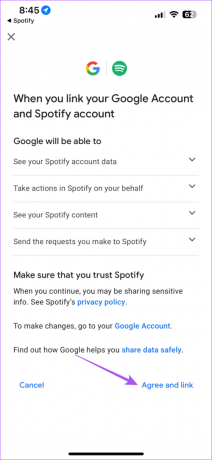
Spotify를 기본 음악 공급자로 설정하려면 음악 앱 목록에서 선택되어 있는지 확인하십시오.

그런 다음 이제 "Ok Google, 내 TV의 Spotify에서 Starboy 재생해 줘"와 같은 명령을 말할 수 있습니다. Google 어시스턴트를 지원하는 스마트 스피커가 음성을 인식하고 TV에서 노래를 재생하기 시작합니다.
우리 게시물을 확인하십시오 Google 어시스턴트가 Android TV에서 작동하지 않습니다..
Google Home에 여러 Spotify 계정 추가
Google Home 앱에서 Spotify 계정을 두 개 이상 연결할 수 있습니다. 이는 친구나 가족이 이 기능을 사용하여 개인화된 음악 선택을 즐길 때 도움이 됩니다. Android 또는 iPhone에서 수행하는 방법은 다음과 같습니다. 다시 한 번, 단계는 두 플랫폼에서 동일하게 유지됩니다.
1 단계: Android 또는 iPhone에서 Google Home 앱을 엽니다.

2 단계: 오른쪽 상단 모서리에 있는 더하기 아이콘을 누릅니다.

3단계: 서비스 목록에서 음악을 선택합니다.

4단계: 기본값으로 설정된 경우 Spotify를 연결 해제할 수 없으므로 먼저 기본값 없음을 선택하십시오.

5단계: Spotify 아래의 연결 해제를 누릅니다.

6단계: 계정 연결 해제 프롬프트에서 연결 해제를 선택하여 확인합니다.

7단계: 연결 아이콘을 다시 탭하고 위에서 언급한 것과 동일한 단계에 따라 다른 Spotify 계정을 연결합니다.

Spotify를 사용하려면 더 많은 Google 계정을 추가하세요.
Voice Match 기능을 사용하면 Google Home 앱에서 더 많은 Google 계정을 추가할 수도 있습니다. Google Home 스마트 스피커는 다양한 음성을 인식할 수 있으므로 다른 사람이 음성 명령을 사용하여 Spotify를 재생하도록 Voice Match를 설정할 수 있습니다.
Voice Match를 사용하는 방법은 다음과 같습니다. 단계는 Android 및 iPhone 사용자 모두에게 동일하게 유지됩니다.
1 단계: iPhone 또는 Android에서 Google Home 앱을 엽니다.

2 단계: 설정 아이콘을 누릅니다.

3단계: 옵션 목록에서 Google 어시스턴트를 선택합니다.

4단계: 보이스 매치를 탭합니다.

5단계: 시작하려면 오른쪽 하단 모서리에 있는 계속을 누릅니다.

화면의 안내에 따라 Voice Match 설정 절차를 완료하세요.
다음과 같은 경우 게시물을 읽을 수도 있습니다. Google 어시스턴트 보이스 매치 당신을 위해 작동을 중지합니다.
음성으로 Spotify 즐기기
Google Home 앱을 사용하면 음성 명령을 사용하여 스마트 홈 장치에서 Spotify를 즐길 수 있습니다. Spotify를 Google Home에 연결하고 스마트 홈 장치 재생을 제어하기만 하면 됩니다. 스마트 홈 생태계는 디지털 생활 경험을 진정으로 향상시킬 수 있습니다. Smart Lock으로 업그레이드할 수도 있고 주방을 위한 스마트 디스플레이 Google 어시스턴트를 사용합니다.
2023년 5월 12일 최종 업데이트
위의 기사에는 Guiding Tech를 지원하는 제휴 링크가 포함될 수 있습니다. 그러나 편집 무결성에는 영향을 미치지 않습니다. 콘텐츠는 편파적이지 않고 진정성 있게 유지됩니다.
알고 계셨나요?
iPhone 5s는 2013년 이후 7천만 대 이상 판매된 가장 인기 있는 Apple 휴대폰 중 하나입니다.



